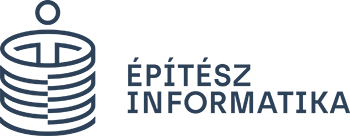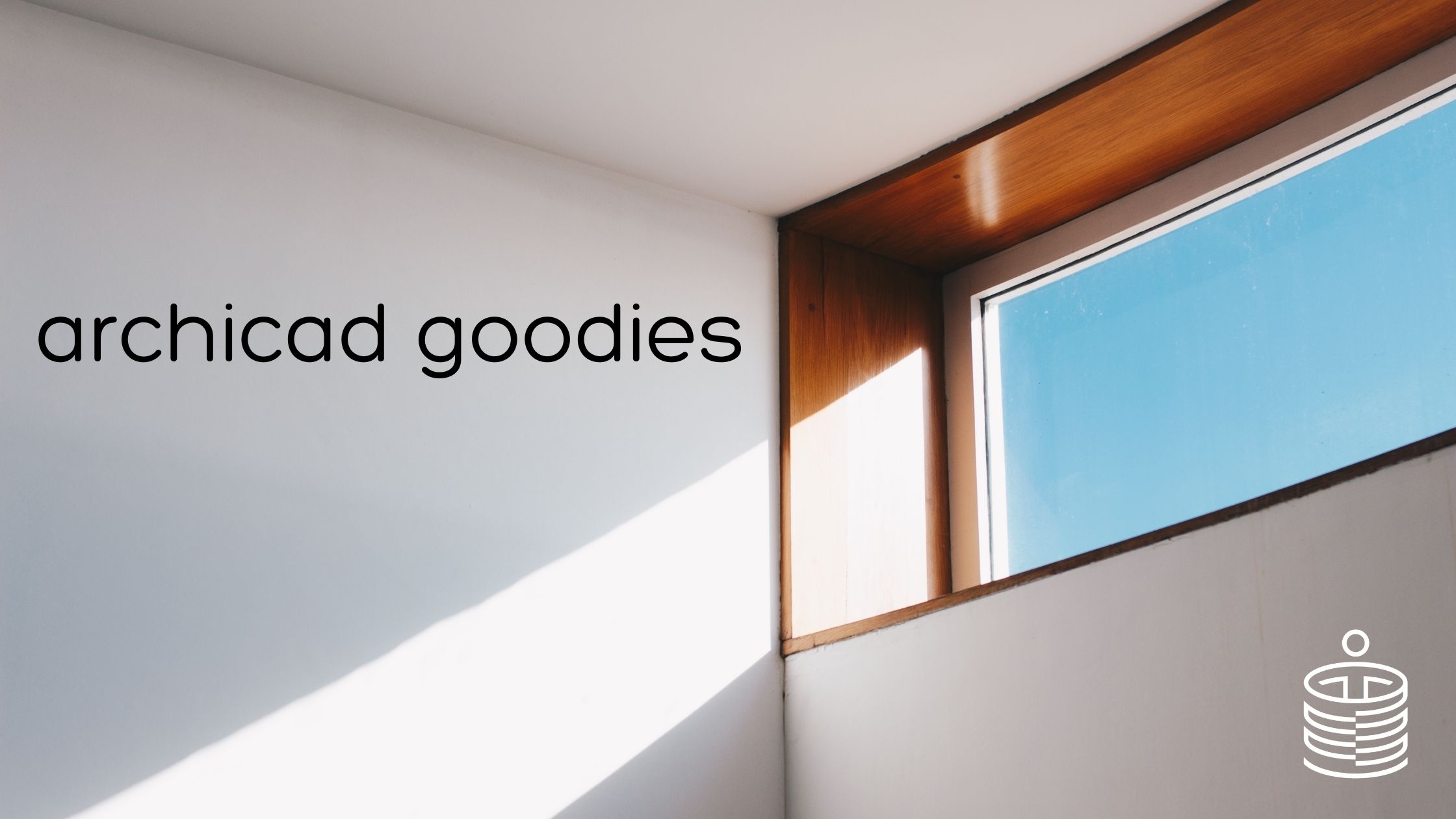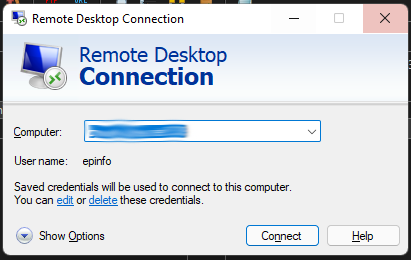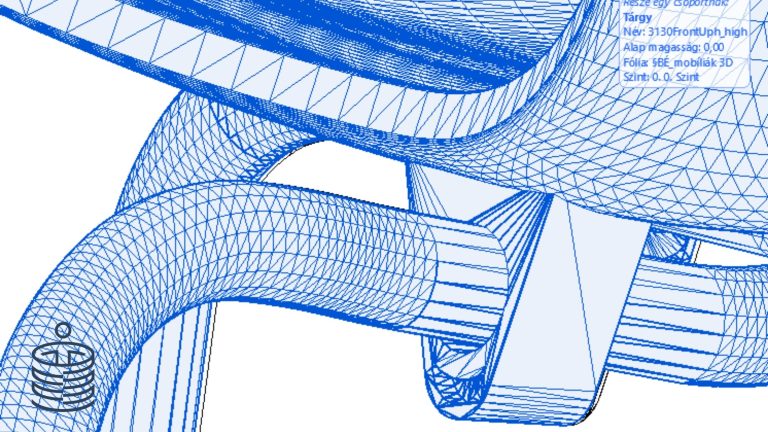A Goodies egy néhány megás kiegészítő csomag Archicad-hez, de nem sokan ismerik / használják. 10 darab praktikus kis segítséget találhatsz benne, érdemes telepíteni. Az alábbiakban röviden bemutatom melyik mit tud. Ha letöltenéd, itt tudod kiválasztani a kívánt nyelvet, majd a letöltő oldalra is kerülsz. Mielőtt belevágsz, fontos tudnod, hogy ez a csomag nem szerves része az Archicad-nek, ezért ennek működésére nem vállal a gyártó szavatosságot. (Ettől még egészen jól működnek 🙂 ) Lássuk hát őket:
1. 3D Studio importáló
3ds kiterjesztésű fájlokat alakít át GDL objektumokká, melyeket könnyedén el tudsz helyezni az Archicad-ben. A Goodies telepítése után a Fájl \ Fájl extrák \ 3D Studio menüben találod. Bővebb, használatot bemutató leírást innen tudsz letölteni.
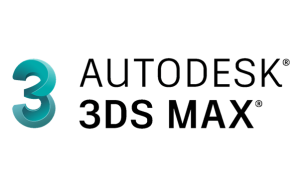
2. Tető, födém és fal kiegészítő elemek:
A tetőre 3D-s héjalást tudsz tenni. De nem csak cserepet, hanem korcolt lemezfedést is. A födémekhez két extra elem kerül: beton sávalap (tárgy), illetve egy réteges födémet készítő menü. Ez valamelyest más, mint a sima réteges szerkezetek: ezzel összetett födémet tudsz készíteni (például egy U metszetű beton teknőbe különböző rétegeket tehetsz. Ezt egyébként profilokkal tudnád helyettesíteni). A fal kiegészítő segítségével különféle díszítéseket lehet a falakra tenni, ferde falakat illetve támfalakat létrehozni különböző szabályok alapján. További extra a Falkeret / Falváz szerkezet. Bővebb leírást innen tudsz letölteni.

3. Duplikátum kereső
Ennek segítségével könnyedén ki tudod szűrni a véletlenül duplán lehelyezett elemeket. Tipikusan azokat az elemeket keresi meg (és akár törli), amik egymáson vannak, egyformák és szemmel nem tudjuk észrevenni. Ezt a folyamatot is be tudjuk illeszteni a minőségellenőrzési folyamatainkba. A Duplikátum keresőt a Szerkesztés \ Ellenőrizd a duplikátumokat menüpontban találod. A bővebb leírás pedig itt érhető el.

4. Szimuláció
Sokszor hasznos és szemléletes, ha a kivitelezést egy szimuláción mutatjuk be. Munkaközi megoldásnak teljesen megfelelő az Archicad Építés szimuláció bővítménye, melyet Dokumentáció \ Listázás extrák \ Építés szimuláció menüpontban találsz. A tevékenységlista Archicad-ben létrehozható, de akár importálható is Microsoft Project-ből. Minden tevékenységhez hozzá kell kapcsolni a megfelelő Archicad-es elemet, majd dátumok alapján ellenőrizhető hogyan áll a kivitelezés. Esetleg adott pillanatban renderelhetsz munkaközi állapotokat is a Cinerender segítségével, vagy animáció is exportálható belőle, így videón megnézhető a kivitelezés folyamata. Bővebb leírás a működésről itt érhető el. Egy minta video pedig itt.
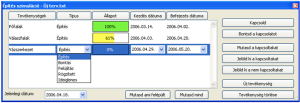
5. Belsőtér varázsló
Ennek segítségével kiegészítő elemeket tudsz tenni falakra, födémekre (padló, mennyezet), belső burkolati elemeket hozhatsz létre. A formák és anyagok parametrizálhatók! Felismeri a nyílásokat és leköveti a változtatásokat is. Alapesetben a Tervezés \ Tervezés extrák menüben található. Bővebb leírás a működésről itt érhető el.
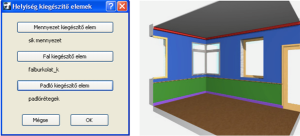
6. Fóliák összemetsződési csoportja
Kevesen ismerik ezt a funkciót, de igen hasznos: Fóliák összemetsződési csoportja. Ezzel be tudod állítani, hogy melyik fóliák elemei metsződjenek össze egymással, melyikek másokkal és melyek egyáltalán ne. Ezzel némi gépidőt tudsz megspórolni minden nézet megnyitáskor, tehát gyorsul a munkafolyamatod. (Érdemes észben tartan a mágikus 0 [nulla] csoportot, mellyel teljesen kikapcsolhatjuk azon a fólián lévő elemek összemetsződését, további időt megtakarítva.) Az erre vonatkozó Goodies kiegészítő az összemetsződési csoport értékeket 1 vagy 2 értékkel tudja automatikusan feltölteni. Ezzel tiszta metsződéseket eredményez. Ha más értékre van szükséged, azt kézzel kell megcsinálnod. A kiegészítőről bővebb leírást itt találsz. A leírás 1 vagy 0 értéket ír, de sajnos 1 vagy 2 értéket állít be a gyakorlatban. A funkció pedig a Lehetőségek \ Metsződések fóliakombinációk menüben érhető el.
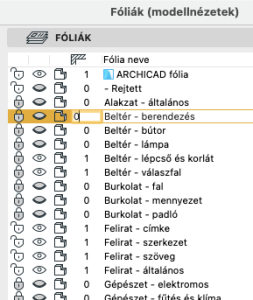
7. Felülethálóból tető kiegészítő
Bizonyára előfordult már veled is, hogy le kell térkövezni egy nagyobb külső területet. Ez addig nem okoz gondot, amíg a terület sík: csak egy réteges födémet kell letenni, mely később könnyen módosítható. De ha a terep változatos, elég nagy meló ezt rendesen modellezni. Felülethálókból létre lehet hozni különböző rétegeket, de ez nem az igazi és sokáig is tart. Erre egy remek eszköz a Felülethálóból tető kiegészítő. Nevéből már jól sejted: egy terepmodellt (felületháló eszköz) előre definiált réteges szerkezetre bont szét háromszögelős módszerrel. Így a legkülönfélébb (külső) területekre is gyorsan készíthető réteges szerkezet. A funkció a Tervezés \ Tervezési extrák \ Tetők készítése felülethálóból menüben található. Bővebb leírást pedig itt találtok. Arra érdemes odafigyelned, hogy mekkora területet készítesz el vele: a rengeteg kis háromszög tetőt csoportba foglalja, a csoportok pedig szintén lassítják az Archicad-et… 🙂
8. Poligonszámláló
Ez egyik kedvenc kiegészítőm , a”lassú” tervek takarítása során mindig használom. Könnyedén ki lehet vele szűrni és megtalálni a magas poligonszámú elemeket, melyek lelassítják az Archicad / számítógép működését. (Poligonszám = sokszögvonalak száma az elemekben – tárgyakban) Ez is a munkafolyamataink gyorsítására ad további lehetőséget, főleg, ha szűkös a gépi erőforrás. Mivel csoportosítja is az azonos elemeket, így „tömegesen” tudod őket módosítani, egyszerűsíteni a 3D részletezettségi szintüket. Az eszközt a Paletták között találod. Nem árt tudni, hogy amint megnyitjuk a palettát, azonnal számolni kezd 🙂 Bővebb leírás itt található.
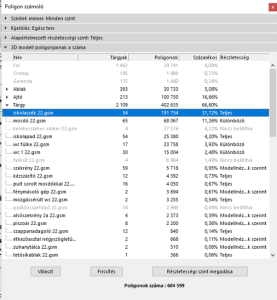
9. Profiler
Sokszor keresünk egy-egy bútort a neten. Rengeteg idő, mire megtaláljuk, végül egy hatalmas poligonszámú vázát teszünk az asztalra, mely ugyan szép, de teljesen megáll tőle a terv. Érdemes lehet ilyen esetekben kipróbálnod a Profiler kiegészítőt. Megadott útvonal mentén tudsz kihúzni / megforgatni egy profilt. Használata egyszerű: Megrajzolod a 2D profilt, csoportosítod, majd kihúzod / megforgatod és végül GDL-t mentesz belőle. A kész GDL tárgyat már csak le kell helyezni. Fontos megemlíteni, hogy az íves elemeket célszerű szegmensekkel (egyenes vonalakkal) közelíteni, illetve minden 1 cm alatti ívet egyszerűen egy egyenessel helyettesíteni. Így meg tudod őrizni a szoftver gyorsaságát. Bővebb leírást itt találsza kiegészítőről.

10. RAL színrendszer kiegészítő
Ritkán, de hasznos lehet RAL színrendszer kiegészítő. A RAL egy nemzetközi szabvány rendszer, melyet mindenki ismer és használ. A klasszikus és az új rendszer első 50 színét tudjuk kipróbálni ennek segítségével. További RAL színek beolvasásához a Lehetőség \ RAL színek importálása menüpontra kell kattintanod. Bővebb leírást pedig itt találsz a kiegészítő használatáról. Ez nem az a RAL rendszer, amik jönnek-mennek mindenféle egyéb könyvtárból másolás-beillesztéssel a régi fájlokból.

A hasznosabb eszközökről készítettem egy lejátszási listát youtube-on, így további segítséget találsz a használatukhoz.
Ha tetszett a cikk, oszd meg másokkal is, hogy segítsd a napi munkájukat!
További hasznos megoldásokért keress bátran a lenti elérhetőségeken!